Windows安装Wireshark详细教程
时间:2025-09-15 16:06:20 486浏览 收藏
想轻松掌握Wireshark这款强大的网络封包分析工具吗?本文为您奉上Windows系统下Wireshark的详细安装教程,让您快速上手,高效进行网络数据抓包与分析。从软件版本的获取到安装过程中的每一步骤,我们都将通过图文并茂的方式进行讲解,包括组件选择、快捷方式设置、安装路径选择以及关键依赖组件WinPcap的安装与配置。即使您是新手,也能按照我们的指导,一步步完成安装,成功启动Wireshark,为您的网络安全分析、故障排查等工作打下坚实基础。立即阅读,开启您的Wireshark之旅!
通过网络获取所需软件版本,运行安装文件后将显示如下欢迎界面。
1、 从互联网下载对应的软件版本,启动安装程序后进入欢迎界面。
2、 点击“下一步”以开始安装流程
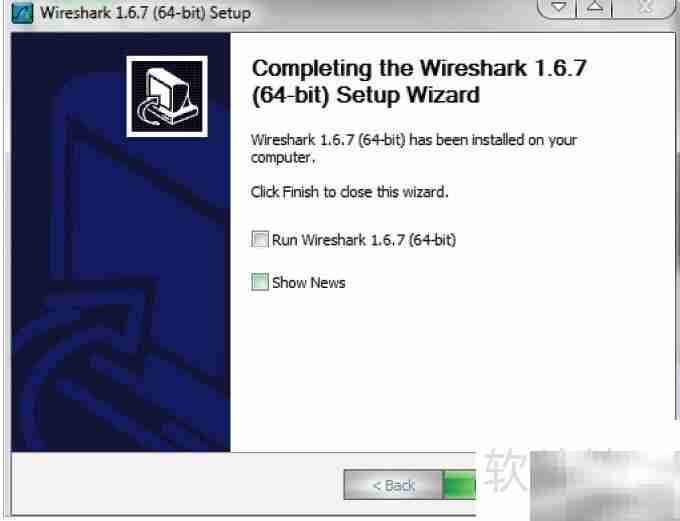
3、 如图2-1-2所示,安装程序会提示选择要安装的组件,用户可根据实际需要勾选相应的附加工具进行安装。
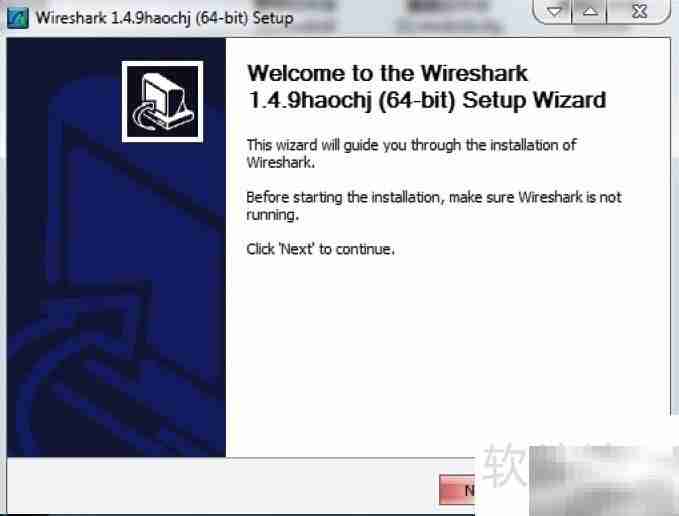
4、 常见可选组件包括:Wireshark主程序(提供图形界面操作支持)、TShark(命令行抓包工具)、以及各类插件和扩展模块。为保证功能完整,建议勾选全部组件进行安装。确认选择后点击“下一步”,继续后续安装步骤。
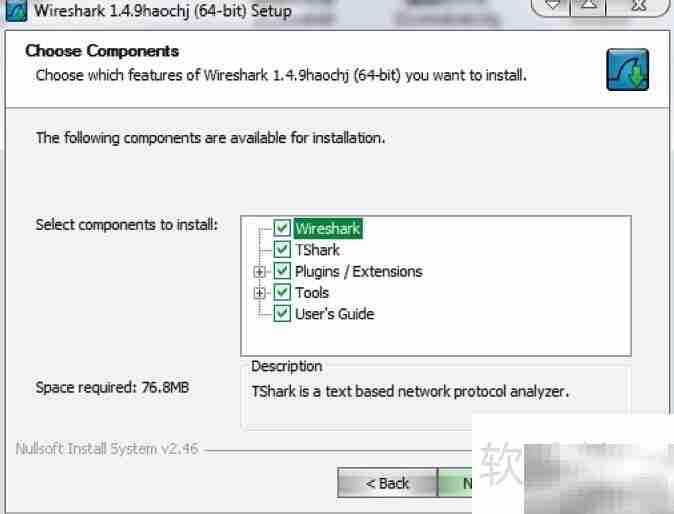
5、 如图2-1-3所示,安装界面允许用户选择是否在开始菜单、桌面或快速启动栏创建快捷方式,并询问是否将特定扩展名的文件类型与Wireshark关联。推荐勾选“在桌面创建快捷方式”以及“关联列出的文件类型”选项,便于快速启动程序并能通过双击相关文件直接打开Wireshark。设置完成后点击“下一步”进入下一环节。该配置兼顾易用性与实用性,适合大多数用户使用场景。
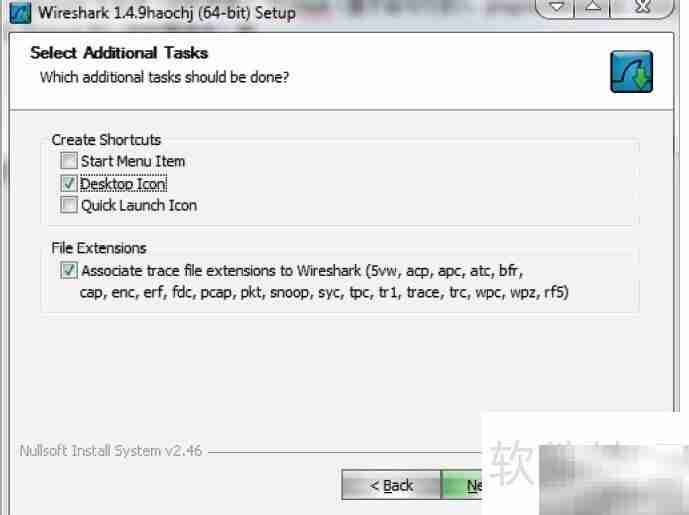
6、 如图2-1-4所示,在安装路径设置界面中,我们选择F盘作为目标安装位置,随后点击“下一步”继续。
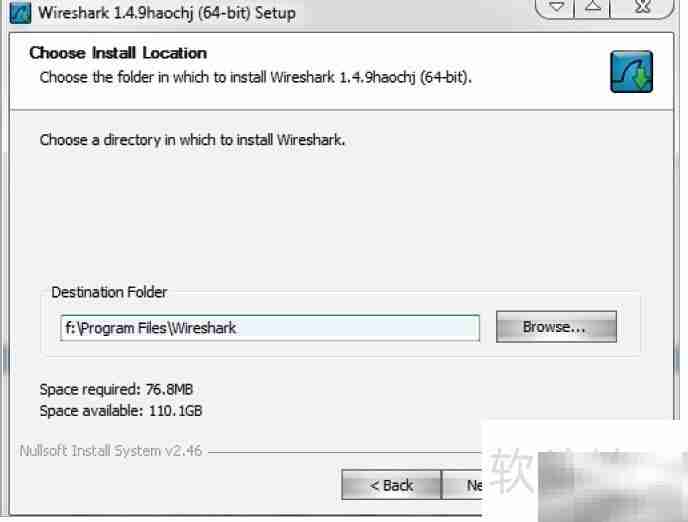
7、 如图2-1-5所示,安装程序会提示是否安装依赖组件WinPcap 3.0,此组件用于实现底层网络数据包的捕获功能。若系统已安装该组件,可取消勾选以跳过安装。当前环境中尚未安装此组件,因此需保持勾选状态,然后点击“Install”按钮开始安装,确保Wireshark具备完整的抓包能力。
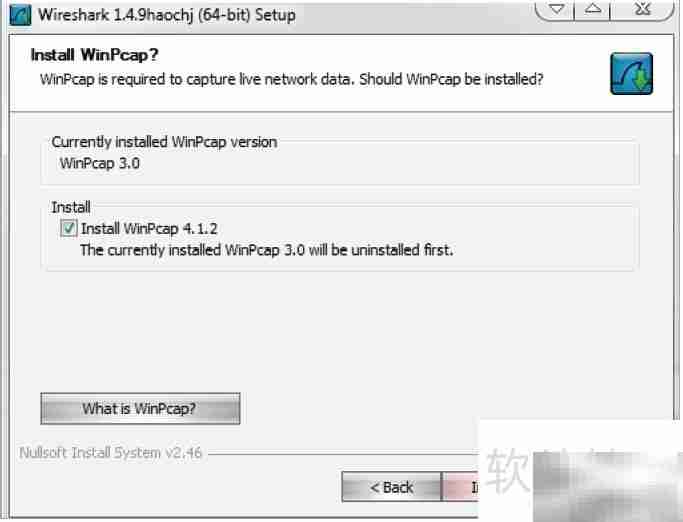
8、 如图2-1-7所示,进入WinPcap安装界面后,点击“下一步”继续安装进程。
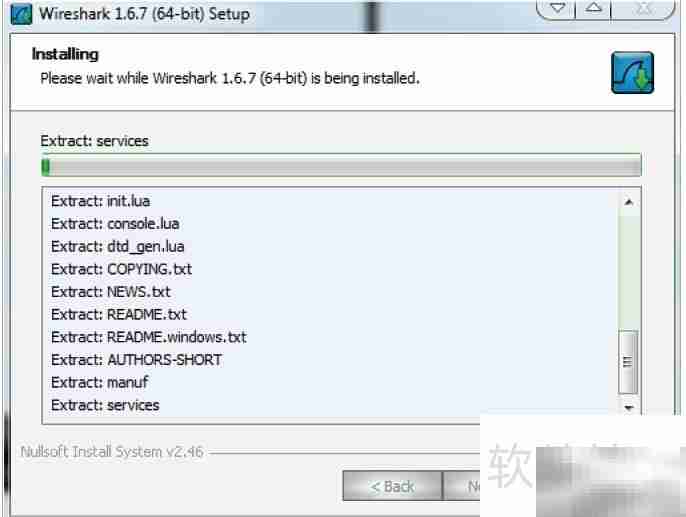
9、 如图2-1-8所示,点击“Next”按钮继续执行WinPcap的安装流程。
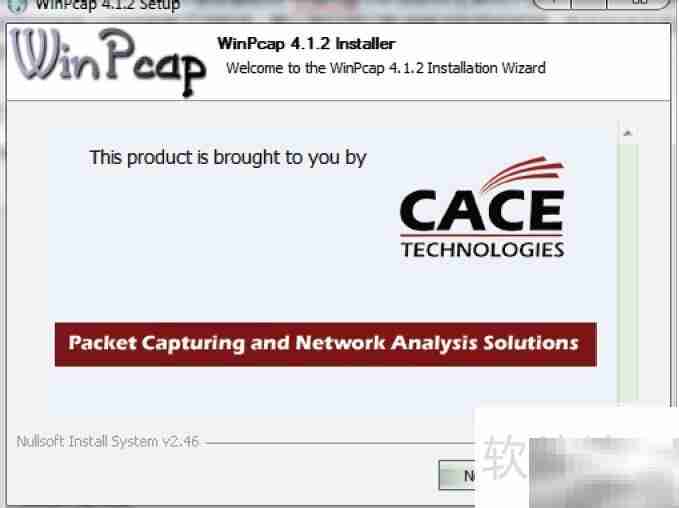
10、 如图2-1-9所示,WinPcap会询问是否在系统启动时自动加载其驱动程序。建议保留默认设置,直接点击“Install”继续安装。
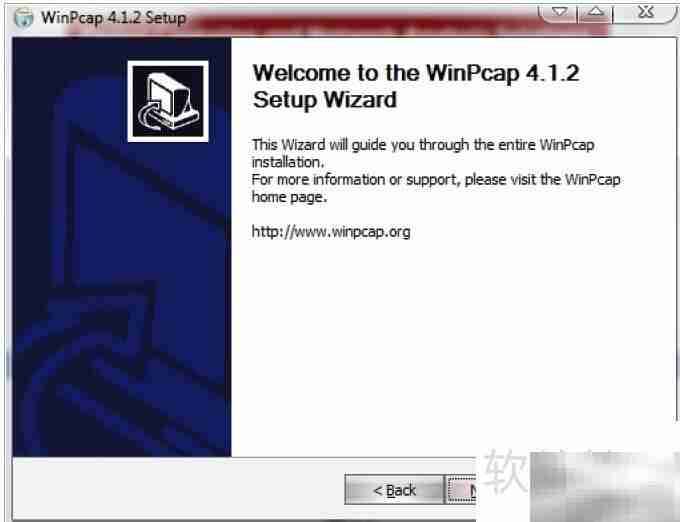
11、 若出现如图2-1-10所示提示,表示系统中已存在旧版同类软件,WinPcap将询问是否卸载现有版本。此时选择“是”,安装程序将自动完成旧版本卸载并继续新版本的安装,无需手动操作,后续过程由系统自动处理。
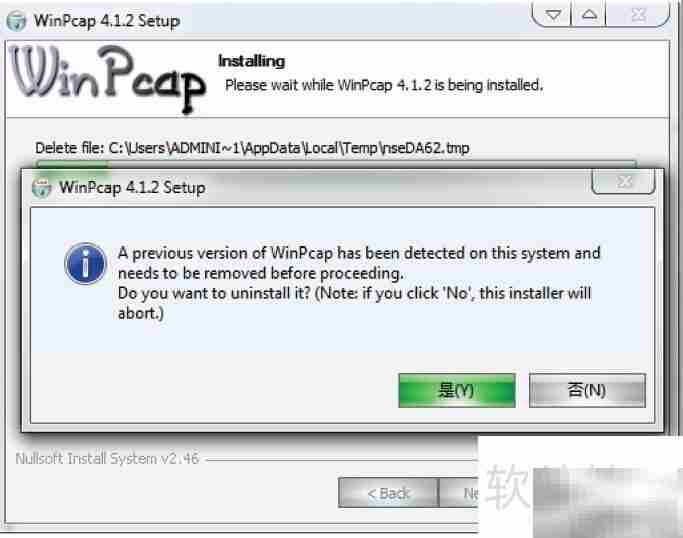
12、 当显示如图2-1-11所示界面时,表明Wireshark已成功安装完毕。点击“完成”退出安装向导,桌面上将生成Wireshark的快捷图标,用户可直接双击启动程序,开始进行网络数据包的捕获与分析工作。
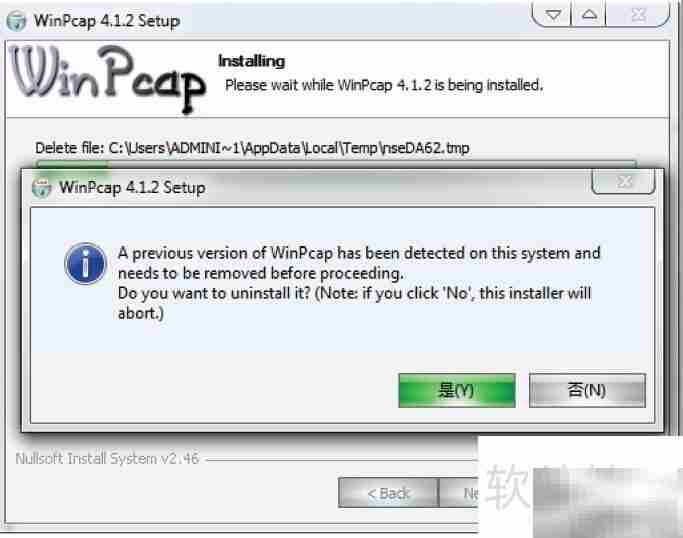
终于介绍完啦!小伙伴们,这篇关于《Windows安装Wireshark详细教程》的介绍应该让你收获多多了吧!欢迎大家收藏或分享给更多需要学习的朋友吧~golang学习网公众号也会发布文章相关知识,快来关注吧!
-
501 收藏
-
501 收藏
-
501 收藏
-
501 收藏
-
501 收藏
-
457 收藏
-
424 收藏
-
326 收藏
-
367 收藏
-
463 收藏
-
184 收藏
-
358 收藏
-
263 收藏
-
223 收藏
-
478 收藏
-
141 收藏
-
289 收藏
-

- 前端进阶之JavaScript设计模式
- 设计模式是开发人员在软件开发过程中面临一般问题时的解决方案,代表了最佳的实践。本课程的主打内容包括JS常见设计模式以及具体应用场景,打造一站式知识长龙服务,适合有JS基础的同学学习。
- 立即学习 543次学习
-

- GO语言核心编程课程
- 本课程采用真实案例,全面具体可落地,从理论到实践,一步一步将GO核心编程技术、编程思想、底层实现融会贯通,使学习者贴近时代脉搏,做IT互联网时代的弄潮儿。
- 立即学习 516次学习
-

- 简单聊聊mysql8与网络通信
- 如有问题加微信:Le-studyg;在课程中,我们将首先介绍MySQL8的新特性,包括性能优化、安全增强、新数据类型等,帮助学生快速熟悉MySQL8的最新功能。接着,我们将深入解析MySQL的网络通信机制,包括协议、连接管理、数据传输等,让
- 立即学习 500次学习
-

- JavaScript正则表达式基础与实战
- 在任何一门编程语言中,正则表达式,都是一项重要的知识,它提供了高效的字符串匹配与捕获机制,可以极大的简化程序设计。
- 立即学习 487次学习
-

- 从零制作响应式网站—Grid布局
- 本系列教程将展示从零制作一个假想的网络科技公司官网,分为导航,轮播,关于我们,成功案例,服务流程,团队介绍,数据部分,公司动态,底部信息等内容区块。网站整体采用CSSGrid布局,支持响应式,有流畅过渡和展现动画。
- 立即学习 485次学习
